Powinieneś frustrować granie w gry na iOS z małym ekranem na iPhonie. Jak grać w gry na iOS na komputerze Mac lub PC z dużym ekranem? Ponadto może być konieczne nagrywanie gier iOS na komputerze i udostępnianie filmów znajomym.

Graj i nagrywaj gry na iOS
Ale jest to łatwe rozwiązanie do grania w wysokiej jakości gry na iOS na PC lub Mac. Oprócz QuickTime możesz także użyć symulatora do uruchamiania aplikacji do gier na iOS na komputerze. W tym artykule przedstawimy kilka doskonałych rozwiązań dotyczących grania lub nagrywania gier iOS na komputerze.
Jeśli chodzi o użytkowników komputerów Mac, Szybki czas powinno być przydatnym narzędziem do uruchamiania aplikacji do gier iOS na Mac OSX. Użytkownicy komputerów PC muszą jedynie wcześniej zainstalować QuickTime na Windows. Następnie wykonaj proces uruchamiania gier iOS na Mac / PC.
Krok 1 Podłącz iPhone'a, iPada lub iPoda do komputera za pomocą oryginalnego kabla USB. Następnie możesz uruchomić QuickTime na komputerze.
Krok 2 Kliknij „Plik” na pasku menu w QuickTime Player. Następnie możesz wybrać „Nowe nagranie filmu”, aby grać lub nagrywać gry na iOS na Macu.
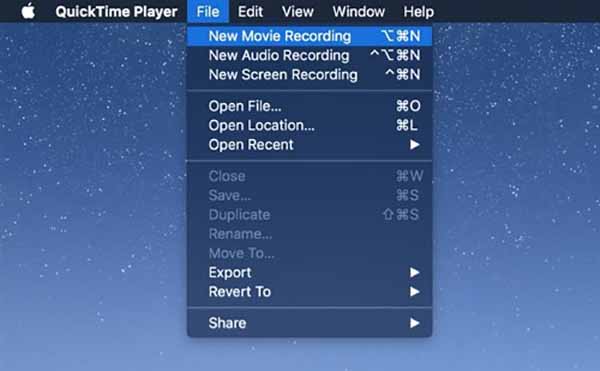
Krok 3 QuickTime Player rozpoczyna tworzenie kopii lustrzanych gier iOS na ekranie komputera. Możesz używać telefonu komórkowego jako kontrolera do grania w gry na iOS.
Tymczasem nagranie zostanie zapisane automatycznie. Jedną z rzeczy, na które powinieneś zwrócić uwagę, jest to, że po skradzieniu QuickTime nagranie może zostać utracone. (Być może trzeba odzyskać niezapisane nagranie QuickTime tutaj.)
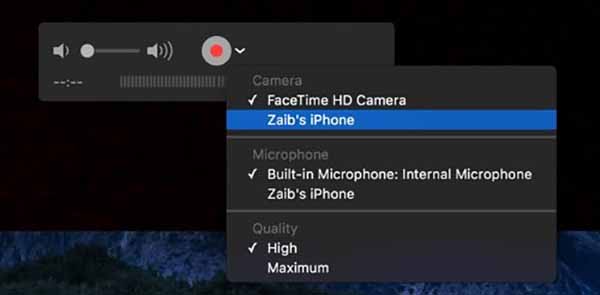
Czy chcesz nagrać wideo z gry na iOS i udostępnić go innym? Jeśli lubisz cieszyć się grami iOS na komputerze z dużym ekranem, musisz wiedzieć, jak nagrywać gry iOS na komputerze. Aiseesoft Rejestrator ekranu powinien być wszechstronnym urządzeniem do nagrywania ekranu podczas grania w grę na iOS na PC / Mac.
Krok 1 Pobierz najnowszą wersję Aiseesoft Screen Recorder. Po zainstalowaniu i uruchomieniu programu możesz nagrywać gry na iOS na komputerze z systemem Windows.

Krok 2 Wybierz opcję „Video Recorder”, aby nagrywać w trybie pełnoekranowym, niestandardowym regionie lub regionie predefiniowanym do nagrywania gier na iOS. Aiseesoft Screen Recorder umożliwia niestandardowe okna dla iPhone'a lub iPada.

Krok 3 Włącz „Dźwięk systemowy” i „Mikrofon”, aby nagrywać tylko dźwięk systemowy. Następnie musisz dostosować parametry dźwięku, aby nagrywać gry iOS o wyższej jakości.
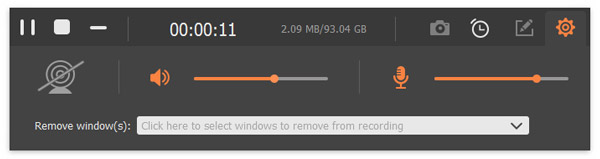
Krok 4 Kliknij czerwony przycisk „REC” po prawej stronie, aby rozpocząć nagrywanie. Podczas nagrywania możesz rysować lub dodawać adnotacje według potrzeb. Po nagraniu gier iOS na komputerze możesz wyświetlić podgląd filmu, aby zapisać go na komputerze lub udostępnić na stronie mediów społecznościowych.
Krok 1 Po pobraniu Screen Recorder na swój komputer, zainstaluj go. Przed nagraniem gier na iOS na komputerze należy kliknąć trzeci przycisk, aby ustawić region nagrywania. Możesz nagrywać pełny ekran, ustalony region lub niestandardowy obszar według potrzeb.
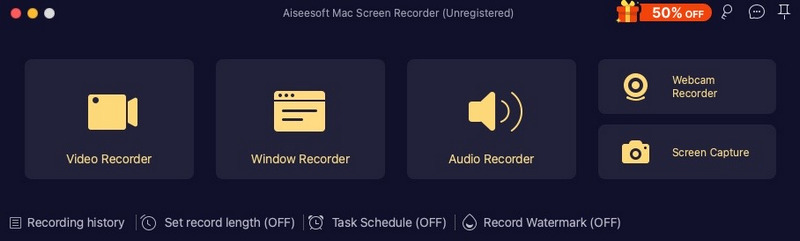
Krok 2 Ustaw audio. Kliknij pierwszy przycisk, aby ustawić odpowiednią głośność dźwięku, aby uzyskać najlepszy wynik nagrywania. Możesz w ten sposób nagrywać pliki audio do gier iOS na Macu.
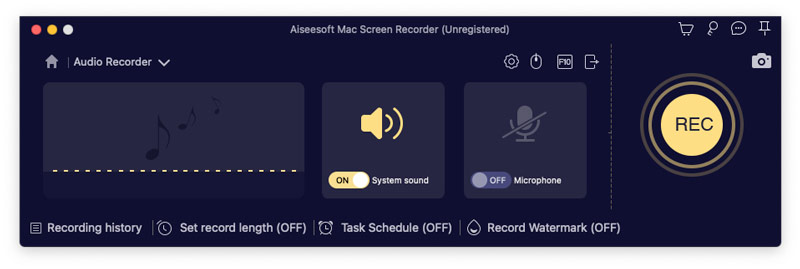
Krok 3 Kliknij przycisk „REC”, aby rozpocząć nagrywanie. Gdy wszystko zostanie zrobione, możesz kliknąć przycisk „Stop”, aby wyjść. Przed zapisaniem nagrania możesz wyświetlić podgląd, aby upewnić się, że wszystko działa dobrze.
Najlepszym sposobem na uruchomienie ulubionych aplikacji do gier na iOS na PC / Mac jest emulator. Emulator iOS nie potrzebuje osobnego urządzenia do testowania aplikacji lub stron internetowych, co może zaoszczędzić dużo czasu. Oferuje użytkownikom iDevice wrażenia z korzystania z funkcji iOS na komputerach stacjonarnych. W artykule zalecono 5 emulatorów iOS do uruchamiania aplikacji iOS Games na PC lub Mac.
Studio MobiOne to emulator iOS dla systemu Windows do grania w gry iOS na komputerze i tworzenia aplikacji mobilnych na wiele platform dla platform iOS i Android.
ZALETY
Wady
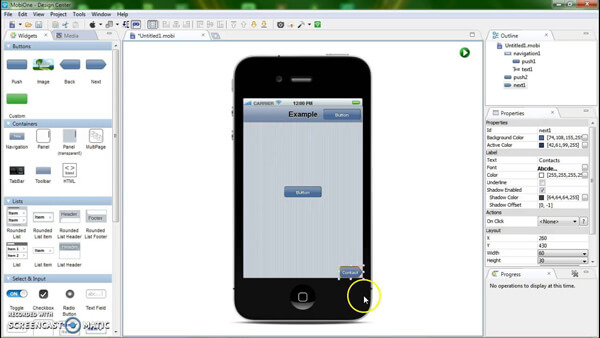
iPadian to przyjazny dla użytkownika emulator iOS, który naśladuje wygląd lub podstawowe funkcje urządzenia Apple. Możesz poczuć świetne wrażenia związane z iPadem na pulpicie Windows.
ZALETY
Wady
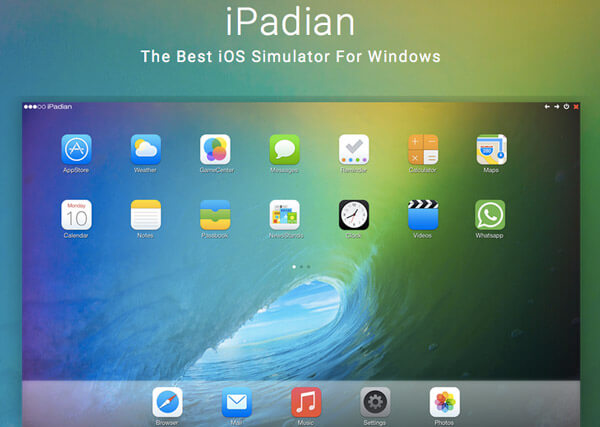
Symulator iPhone'a umożliwia replikację iPhone'a, aby grać we wszystkie gry, które chcesz na nim. Możesz bawić się interfejsem, a także wypróbować domyślne aplikacje, które są standardem w telefonie iPhone.
ZALETY
Wady
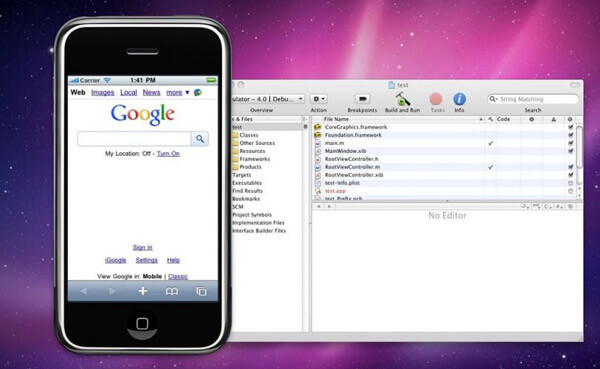
Smartface jest używany głównie dla profesjonalnych użytkowników. Jeśli chcesz go kupić, koszt emulatora iOS zaczyna się od 99 USD. Nadal ma darmową wersję do przetestowania przed zakupem emulatora iOS.
ZALETY
Wady
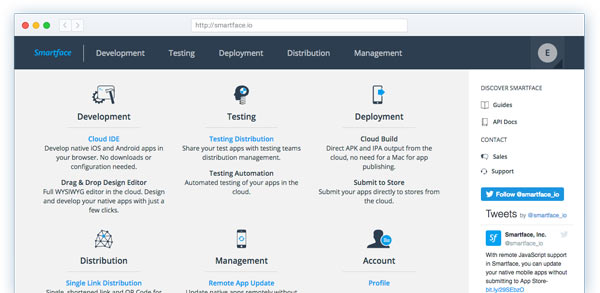
Powietrzny iPhone . to aplikacja Adobe AIR, która umożliwia odtworzenie graficznego interfejsu użytkownika iPhone'a. Za pomocą tego emulatora możesz grać w gry iOS na komputerze.
ZALETY
Wady

Nie przegap: Top 10 najlepszych gier Mac z pozytywnymi recenzjami
Jeśli chcesz grać w gry na iOS na komputerze Mac lub PC z dużym ekranem, możesz skorzystać z metod wymienionych powyżej. Jeśli chcesz nagrywać wideo z gry na iOS na komputerze, Aiseesoft Screen Recorder to dobry i niezawodny wybór. Jeśli masz inne pytania dotyczące grania i nagrywania gier na iOS, możesz udostępnić bardziej szczegółowe informacje w tym artykule.